Hàm COUNTA trong Excel là một hàm có tính ứng dụng cao và được sử dụng khi cần đếm các ô chứa dữ liệu trong một vùng nhất định. Tuy nhiên, đây cũng là hàm gây nên không ít khó khăn cho một số người. Bạn chưa biết cách sử dụng hàm COUNTA? Bạn lo lắng khi chưa thành thạo các thao tác sử dụng hàm trong Excel?
Đừng lo, bài viết sau đây của Tinhocmos sẽ hướng dẫn cho bạn chi tiết cách sử dụng hàm COUNTA. Cùng theo dõi nhé.
Mục lục
Hàm COUNTA trong Excel là gì?
Hàm COUNTA trong Excel là hàm cho phép bạn đếm ô có chứa dữ liệu. Nghĩa là được sử dụng để đếm các ô trong một vùng nhất định có chứa dữ liệu.
Cú pháp:
COUNTA (Value 1, [value 2], ]value 3],…)
Trong đó:
- Value 1: là vùng dữ liệu cần đếm, đây là giá trị bắt buộc
- Value 2, value 3…: là các vùng dữ liệu khác bạn cần đếm. Các giá trị này tùy chọn, không bắt buộc phải có
Lưu ý:
- Hàm COUNTA có thể được sử dụng để đếm tất cả các ô có chứa bất kỳ kiểu thông tin nào. Chúng có thể đếm được số, thời gian ngày tháng, giá trị văn bản, các giá trị của TRUE/FALSE. Đếm cả giá trị lỗi như #Value hoặc #N/A và văn bản trống.
- Trường hợp bạn chỉ muốn đếm các giá trị là số thì nên sử dụng hàm COUNT.
- Trường hợp bạn muốn đếm các ô chứa dữ liệu đáp ứng các tiêu chí nhất định thì nên dùng hàm COUNTIF hoặc COUNTIFS.
Cách sử dụng hàm COUNTA trong Excel
Excel là một trong những công cụ có vai trò không thể thiếu trong đời sống hiện nay. Nhờ có Excel mà các thao tác làm việc và xử lý vấn đề được giải quyết nhanh gọn hơn.
Khi sử dụng hàm COUNTA trong Excel, bạn cần thực hiện như sau:
Sử dụng hàm COUNTA trong một phạm vi dữ liệu
Ví dụ: Đếm tổng số ô chứa dữ liệu trong bảng tính sau
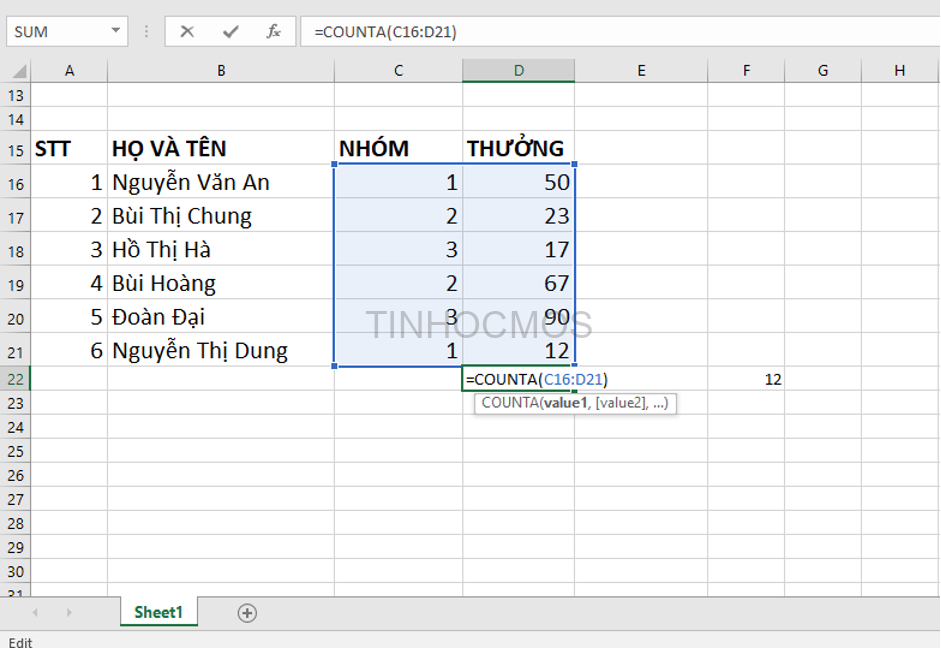
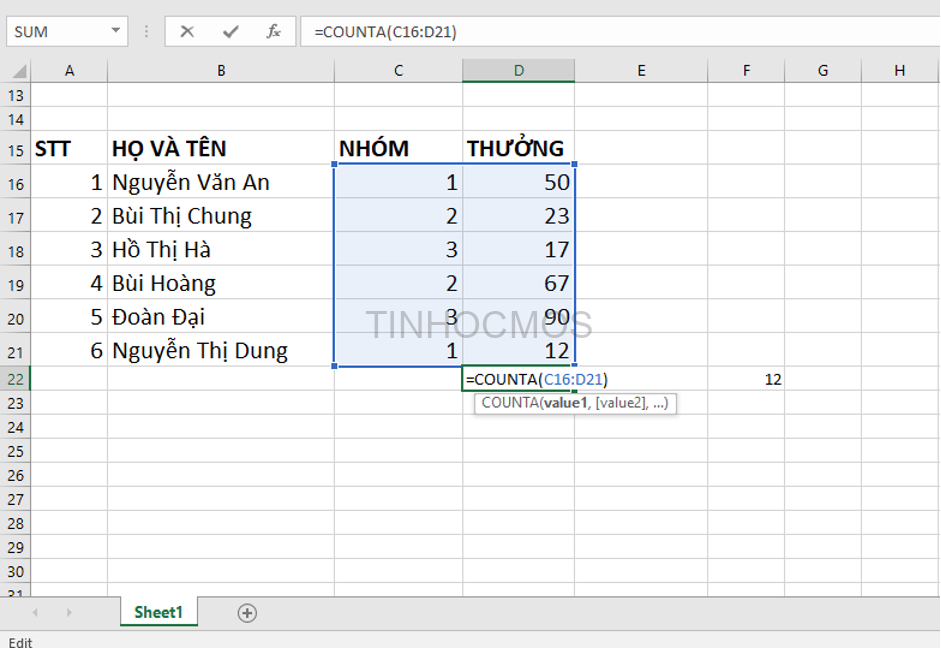
Khi bạn cần đềm ô trong phạm vi từ A3 đến C8 như bảng trên, bạn sử dụng công thức sau: =COUNTA(C16:D21).
Nhấn Enter, kết quả trả về sẽ là 12 ô chứa dữ liệu.
Sử dụng hàm COUNTA trong nhiều phạm vi dữ liệu
Ví dụ: Đếm tổng số ô chứa dữ liệu trong bảng tính sau đây:
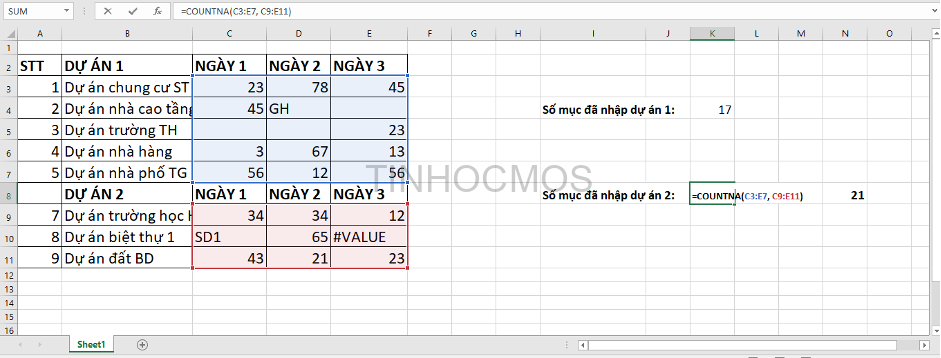
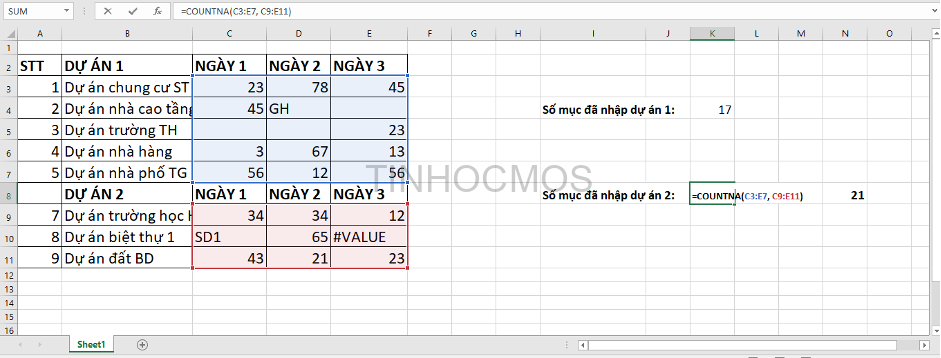
Khi bạn cần đếm tất cả các ô chứa giá trị ở cả 2 dự án, bạn thực hiện công thức sau: =COUNTA(C3:E7, C9:E11). Sau đó nhấn Enter, bạn sẽ nhận về giá trị là 21.
Lời kết về hàm COUNTA trong Excel
Như vậy, qua bài viết trên của Trung tâm tin học văn phòng MOS có thể thấy hàm COUNTA trong Excel khá dễ sử dụng. Hy vọng bạn sẽ có thêm nhiều kiến thức bổ ích và thú vị.
Ngoài ra, tin học văn phòng vẫn là kỹ năng cần thiết dù bạn làm việc trong lĩnh vực nào đi nữa. Đừng quên dành thời gian tham gia các khóa học Luyện thi MOS online các môn Excel, Word, Powerpoint của Trung tâm tin học văn phòng MOS để thành thạo hơn nữa nhé.
Thông tin liên hệ:
Trung tâm tin học văn phòng MOS – Tinhocmos .
Email: [email protected]
Hotline: 0914 444 343




